- Mwandishi Abigail Brown [email protected].
- Public 2023-12-17 07:02.
- Mwisho uliobadilishwa 2025-01-24 12:26.
Pie Control ni programu ya Android isiyolipishwa inayokuruhusu kusanidi menyu fiche zinazotoka kwenye kona na/au kando ya kifaa chako ambazo unaweza kuzijaza kwa chochote unachotaka, na kukupa ufikiaji wa papo hapo wakati wowote upendao..
Kwa mfano, ikiwa unafungua kivinjari cha Chrome kila wakati, programu yako ya barua pepe na tovuti zingine chache, na ungependa kuzima Wi-Fi unapoondoka nyumbani, ongeza tu kitufe kwa kila moja na kisha telezesha kidole chako ili kuvuta menyu na uchague haraka chochote unachohitaji.
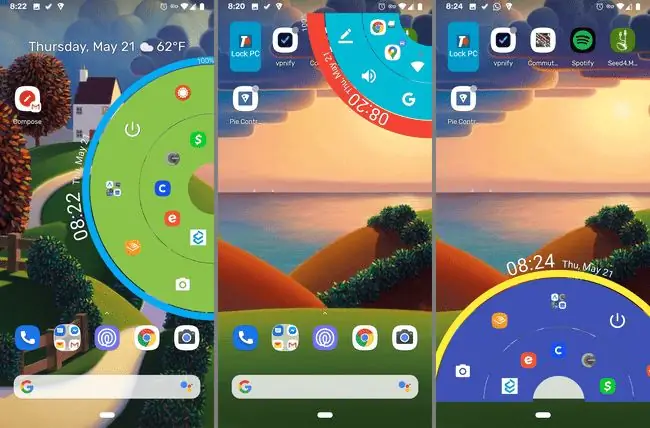
Maelekezo yaliyo hapa chini yanafaa kutumika bila kujali ni nani aliyetengeneza simu yako ya Android: Samsung, Google, Huawei, Xiaomi, n.k.
Jinsi ya Kupata Programu ya Kudhibiti Pai
Pie Control ni programu isiyolipishwa inayopatikana kwenye Duka la Google Play, kwa hivyo huna haja ya kuzima kifaa chako au kuwa na wasiwasi kuhusu kusanidi Mfumo wa Xposed ili tu kupata menyu nzuri.
Programu ni ya bure kwa sehemu kubwa na pengine haihitaji kuboreshwa kwa ajili ya watu wengi, lakini kuna baadhi ya chaguo ambazo huwezi kutumia isipokuwa ulipie toleo la malipo. Zaidi kuhusu hilo hapa chini.
Unachoweza Kufanya Ukiwa na Udhibiti wa Pai
Una udhibiti kamili wa jinsi unavyotaka menyu zako zionekane. Haya ni baadhi ya mambo unayoweza kufanya ukiwa na Udhibiti wa Pai:
- Zindua programu yoyote iliyosakinishwa
- Tekeleza njia za mkato zinazoweza kupiga mwasiliani mahususi, kuanzisha maelekezo ya eneo lililowekwa awali, kutuma ujumbe kwa mwasiliani fulani, kufungua jukumu la Tasker, kuanzisha orodha ya kucheza ya muziki na mengineyo
- Washa zana mbalimbali na ugeuze mipangilio tofauti ya kifaa cha Android; kwa mfano, kudhibiti sauti, kuzima/kuwezesha Wi-Fi au Bluetooth, fungua kamera, angalia rekodi ya simu, anzisha amri za sauti kama vile Mratibu wa Google, fungua vitufe ili kupiga nambari mpya, na zaidi
- Fungua URL ya chaguo lako ambayo utaisanidi mapema katika programu
- Tazama na uunde madokezo
- Fikia vitu zaidi kupitia folda zinazoweza kuhifadhi yote yaliyo hapo juu (programu, njia za mkato, zana na mikato ya tovuti)
- Angalia saa na upau wa betri unaofaa unaozunguka menyu ya pai
Yote yaliyo hapo juu yanaweza kufikiwa kwenye menyu ya kutoa, na programu ya Udhibiti wa Pai ndiyo inayokuruhusu kubinafsisha yote ili uweze kuchagua kile ambacho menyu yako ya pai inapaswa kuwa nayo, vitu vya rangi gani vinapaswa kuwa, ukubwa kiasi gani. aikoni zinapaswa kuonekana, ni kiasi gani cha skrini ambacho menyu inapaswa kuchukua, aikoni za kutumia kwa programu kwenye menyu (unaweza kusakinisha seti za ikoni), ni safu wima ngapi za folda zinapaswa kuwa, n.k.
Udhibiti wa pai hauzuiliwi kwenye menyu moja pekee. Sio tu kwamba menyu ya upande/chini inaweza kuwa tofauti na menyu inayotolewa kutoka kwenye pembe za skrini, lakini kila kizindua pia kina viwango vingi vinavyounda menyu inayofanana na pai, na kila chaguo ndani ya kila kiwango kinaweza kushikilia kubonyeza kwa muda mrefu. chaguo ili kila kipande cha pai kinaweza kuwa na kazi mbili.
Pie Control Premium
Toleo la kwanza la Pie Control hukupa vipengele vichache zaidi ukizihitaji, lakini toleo lisilolipishwa bado linaweza kutumika kama lilivyo.
Hivi ndivyo ununuzi wa Pie Control Premium hukuwezesha kufanya:
- Fungua viwango vyote vitatu na vitufe vyote 50 vya menyu ya pembeni, pamoja na viwango vyote vitatu na vitufe 30 vya menyu ya kona
- Wezesha chaguo la kuunda zaidi ya folda moja
Unapaswa kujaribu toleo lisilolipishwa kwa uwezo kamili ili kuona kama unahitaji kununua vipengele vingine. Hivi ndivyo toleo lisilolipishwa linaweza kufanya kuhusiana na vipengele vya malipo pekee:
- Menyu ya kando/chini inaweza kutumia viwango vitatu lakini ni ya kwanza na nusu pekee ya ya pili ambayo haina malipo (jumla ya vitufe 20). Hakuna vitufe vingine (vingine 30) au viwango vilivyosalia vinaweza kuongezwa isipokuwa ulipe.
- Kiwango cha kwanza pekee cha menyu ya kona kinaweza kushikilia vitufe (zipo sita) isipokuwa ulipe ili kufungua viwango vingine viwili (ili kupata vitufe 24 zaidi).
- Folda moja inaweza kuhaririwa katika toleo lisilolipishwa, huku toleo la kulipia hukuruhusu kuongeza zaidi.
Chagua Premium kwenye mojawapo ya skrini kuu za programu ili ununue Premium ya Pie Control.
Hizi hapa ni baadhi ya picha za skrini za Udhibiti wa Pai, pamoja na maagizo ya kutumia programu:
Menyu Kuu ya Udhibiti wa Pai
Kuna vichupo vitatu vya msingi kwenye sehemu ya juu ya Udhibiti wa Pai hukuruhusu kubadilisha kati ya chaguo hizo. Kona na Upande zinafanana kabisa lakini ni za kuchezea menyu zinazotoka kwenye kona au kando ya skrini. Hizi zimefafanuliwa hapa chini.
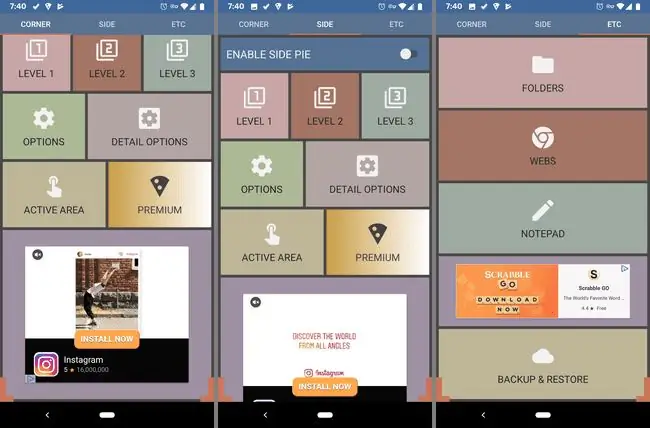
Kwenye kichupo cha Etc ndipo unapopata chaguo za kubadilisha folda, URL, na maingizo ya notepad. Hifadhi na Urejeshe inapatikana katika kichupo hiki, pia, ili kuhifadhi nakala za kila kitu kinachohusiana na menyu yako, ikiwa ni pamoja na vitufe vyovyote, usanidi wa ukubwa maalum, URL, n.k.
Kurekebisha Chaguo za Maeneo katika Udhibiti wa Pai
Baada ya kuchagua Upande au Kona kutoka kwenye menyu kuu, kitufe cha Eneo Linalotumika ni ambapo unaweza kurekebisha jinsi menyu inavyofikiwa.
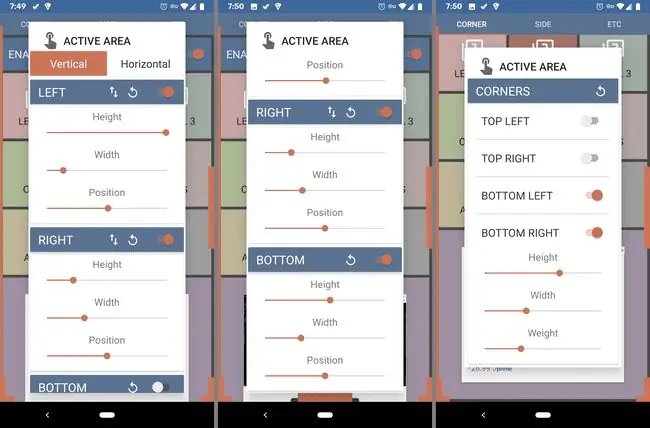
Kama unavyoweza kuona katika onyesho la kukagua ukingo wa rangi iliyo upande wa kushoto wa picha ya skrini hapo juu, menyu ya Upande ni ndefu sana (Urefu imewekwa kuwa max), kumaanisha kuwa ningeweza kutelezesha kidole kutoka mahali popote kwenye upande huo ili kuomba menyu.
Hata hivyo, nimeweka yangu kuwa isiwe nene sana (Upana ni ndogo), kwa hivyo haitakuwa rahisi kuanzisha menyu kwa bahati mbaya, lakini pia inaweza fanya iwe vigumu kufungua menyu ninapotaka.
Nafasi Nafasi ya menyu hii imewekwa katikati, ambayo ina maana kwamba kwa kuwa hii ni ya menyu ya Upande, imewekwa moja kwa moja katikati ya upande wa skrini na inaweza kufunguliwa unapotelezesha kidole kutoka mahali popote katika eneo hilo.
Unaweza kubadilisha mipangilio hii kuwa chochote unachotaka, na ukiteremka chini zaidi, unaweza kuona kwamba menyu ya kushoto, kulia na ya chini inaweza kuwa ya ukubwa wa kipekee na kuwekwa kwenye skrini kwa njia tofauti.
Menyu ya Mlalo ni sawa lakini hubainisha jinsi menyu inapaswa kuonekana wakati kifaa kiko katika hali ya mlalo.
Kuongeza Vifungo kwenye Viwango katika Udhibiti wa Pai
Kidhibiti cha pai hutenganisha vitufe katika safu tofauti, zinazoitwa Viwango. Viwango vimegawanywa katika vitufe ambavyo vinapobonyezwa, vitafungua chochote ambacho kitufe kimewekwa, ambacho tunakielezea hapa chini.
Hata hivyo, ndani ya kila kitufe pia kuna kitufe kidogo ambacho kinaweza kutumika tu ikiwa utabonyeza kitufe cha msingi kwa muda mrefu.
Kiwango cha 1 kiko karibu zaidi na katikati ya menyu. Hiyo ni, karibu na upande, chini, au kona ya skrini (kulingana na menyu unayotumia). Vifungo vilivyoongezwa hapa viko katika sehemu ya ndani kabisa ya duara.
Kiwango cha 2 na Kiwango cha 3 zitatoka zaidi katikati ya menyu na kufikia zaidi katikati ya skrini.
Baadhi ya vitufe vya Kiwango cha 2 na vitufe vyote vya Level 3 havitumiki katika toleo lisilolipishwa la Udhibiti wa Pai.
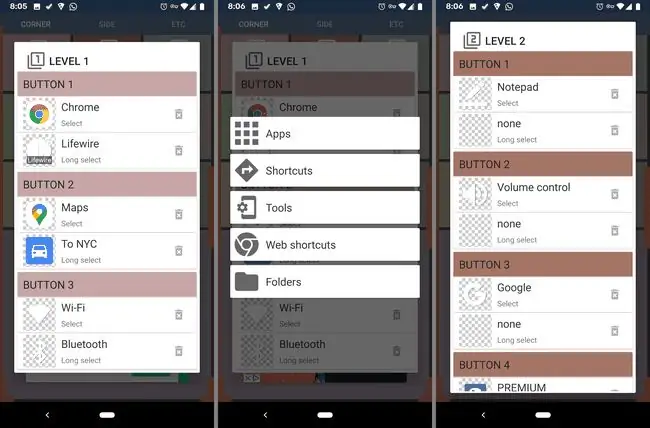
Ili kubadilisha kile ambacho vitufe vya Kudhibiti Pai hufanya hasa, gusa chaguo la juu kabisa ndani ya mipangilio ya kila ngazi. Ukishafanya hivyo, unaweza kuchagua yoyote kati ya yafuatayo, kila moja ikiwa na seti yake ya chaguo:
- Programu: Teua hii ili kuchagua programu yoyote iliyosakinishwa ambayo ungependa kuwa nayo kama kitufe kwenye menyu yako.
- Njia za mkato: Tumia hii kuweka njia ya mkato ya kitu chochote kati ya hivi kwenye menyu yako: vitabu, anwani, kupiga simu moja kwa moja, ujumbe wa moja kwa moja, maelekezo, folda ya Dropbox, orodha ya kucheza ya muziki, maelezo ya sasa ya trafiki, na zaidi.
- Zana: Tumia menyu hii kuomba utafutaji, nyumbani, nyuma, programu za hivi majuzi, au kufungua/kuunda madokezo. Inaweza pia kutumika kuongeza vidhibiti vya Android kwenye menyu yako kama vile kupiga picha ya skrini au kuwasha/kuzima Wi-Fi au Bluetooth.
- Njia za mkato za Wavuti: Tumia hii kutengeneza kitufe kitakachofungua URL unayoipenda.
- Folda: Iwapo ungependa kitufe chako chikupeleke kwenye folda uliyounda (tazama hapa chini), basi tumia chaguo hili.
Chaguo za chini unazoziona katika mfano wetu ("Lifewire, " "To NYC, " na "Bluetooth") ni chaguo la muda mrefu ambalo linapatikana tu kwenye menyu unapobonyeza na kushikilia chaguo msingi la kukokotoa ("Chrome, " "Ramani, " au "Wi-Fi" katika mfano wetu).
Chaguo za uteuzi wa muda mrefu ni sawa na zile zilizochaguliwa mara moja na tofauti pekee ikiwa ni jinsi zinavyofikiwa katika menyu yako.
Chaguo Zaidi za Kudhibiti Pai
N, badilisha au ongeza URL, na uweke madokezo ambayo unaweza kuona kutoka kwenye menyu yako.
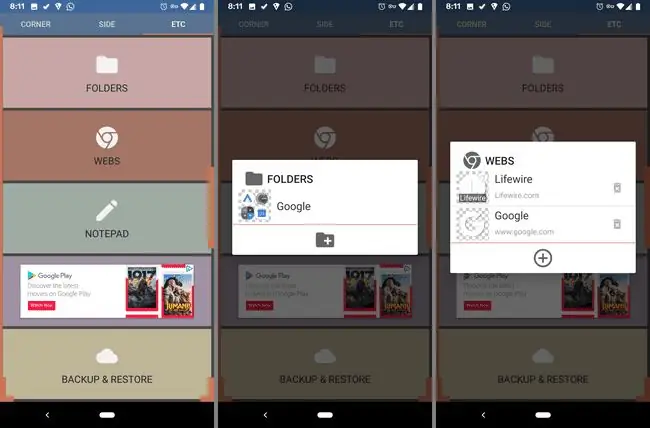
Folda ni sehemu nzuri ya kuongeza vitendo vinavyohusiana, lakini inaweza kutumika kwa chochote, kama vile kupanua menyu bila kulipia ufikiaji wa viwango vya ziada.
Unaweza kubadilisha jina la folda chaguo-msingi na kuongeza aina zote za vitu hapo, kama vile mikato ya programu, URL na kitu kingine chochote kinachoauniwa na Udhibiti wa Pai.
Menyu ya Wavuti ndipo unapoongeza URL ambazo ungependa kuweka kwenye menyu yako. Ukishatengeneza, chagua moja tu kutoka kwa chaguo la Njia za mkato za Wavuti unapoongeza kitufe kipya.
Notepad inaweza kutumika kuandika madokezo au vikumbusho vya haraka ili, kama vile kila kitu katika programu hii, uweze kuvipata tena kwa haraka ukiongeza Notepad kama kitufe (kutoka sehemu ya Zana).).
Ndani ya menyu za Kona na Upande ni kitufe kinachoitwa Chaguo ambacho hukuwezesha kurekebisha mipangilio mingine zaidi. Ni hapa ambapo unaweza kuzima au kuwasha saa na/au upau wa betri, uchague ukubwa wa menyu ya pai na aikoni, na uchague rangi ya usuli kwa menyu nzima na sehemu ya betri.
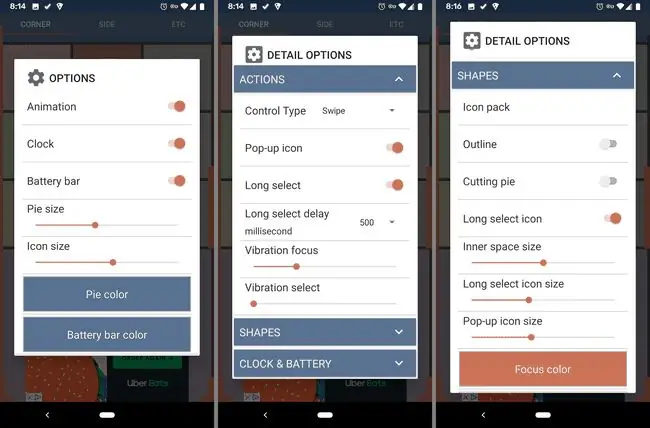
Kando ya menyu hiyo kuna nyingine inayoitwa Chaguo za Maelezo ambapo unaweza kuchagua njia tofauti ambayo vitufe huchaguliwa, kama vile kuhitaji kugusa badala ya slaidi-kwa- chagua kitendo. Mambo mengine unayoweza kubadilisha katika menyu hii ni muda wa kuchelewa uliochaguliwa kwa muda mrefu, kugeuza hadi saa ya saa 24, na chaguo la kuzima usuli wa upau wa betri.






